Cette page explique comment surveiller et obtenir des alertes en cas de latence élevée dans Google App Engine.
La latence élevée des applications App Engine peut se produire pour diverses raisons. Par exemple, l'application ne dispose pas de code optimisé, il n'y a pas de ressources suffisantes, les machines sont occupées, etc. Ce guide se concentre sur la latence générée par App Engine, quelle que soit la raison.
Il est important de comprendre qu'une latence élevée peut souvent entraîner des erreurs 5xx. Par conséquent, la détection rapide de la latence élevée peut vous aider à agir à temps et à résoudre les erreurs de l'application.
Configurer la surveillance et les alertes
Surveillance
Si vous souhaitez créer un graphique personnalisé pour surveiller la latence de réponse de votre application, utilisez Cloud Monitoring > Explorateur de métriques pour créer votre propre graphique.
Accéder à la page "Explorateur de métriques"
Dans le champ Resource Type (Type de ressource), sélectionnez GAE Application (Application GAE), puis Response latency (Latence de réponse) dans le filtre Metric (Métrique). Si vous avez un service spécifique à vérifier, vous pouvez également utiliser la section Filters (Filtres) pour filtrer les données selon le module en question afin d'afficher le graphique de latence de réponse.
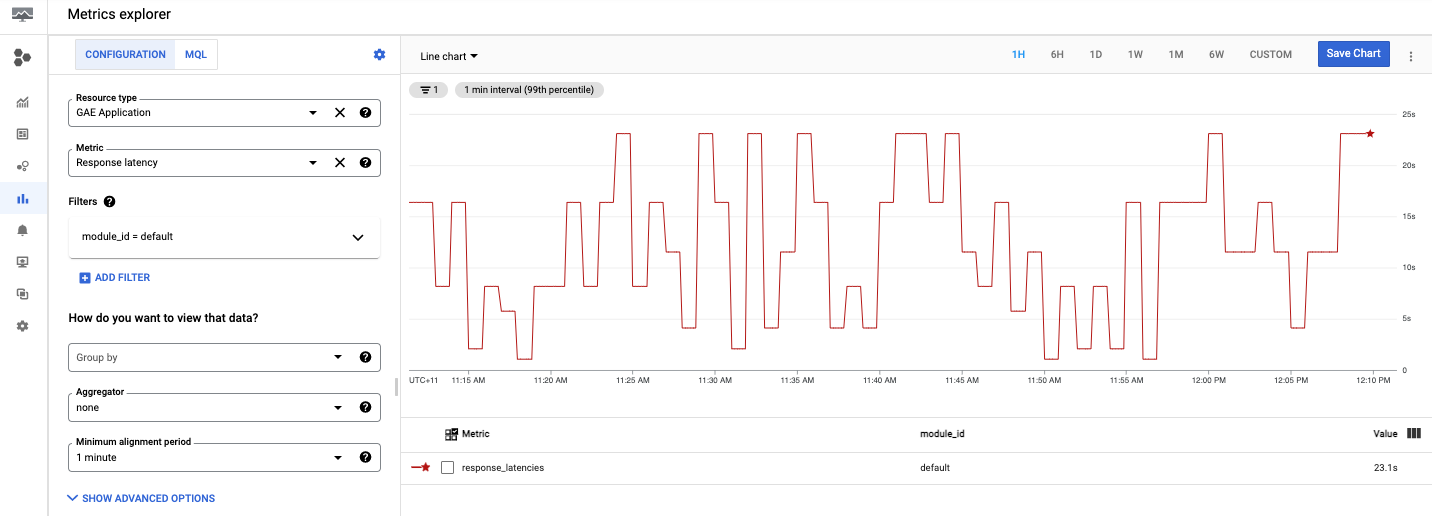
Maintenant que vous avez configuré votre graphique personnalisé, nous allons examiner la section suivante pour apprendre à configurer les notifications concernant les latences sur une certaine durée de quelques secondes.
Alertes
Pour créer une règle d'alerte, procédez comme suit :
- Configurez les notifications, créez une règle d'alerte dans Cloud Monitoring > Alertes et cliquez sur + CRÉER UNE STRATÉGIE.
Ajoutez une condition à votre alerte en cliquant sur AJOUTER UNE CONDITION.
Sélectionnez l'application GAE comme cible :
Par exemple, si vous souhaitez recevoir des alertes pour la latence de réponse, telle que le temps nécessaire à votre application App Engine pour sélectionner une réponse, sélectionnez la latence de réponse.
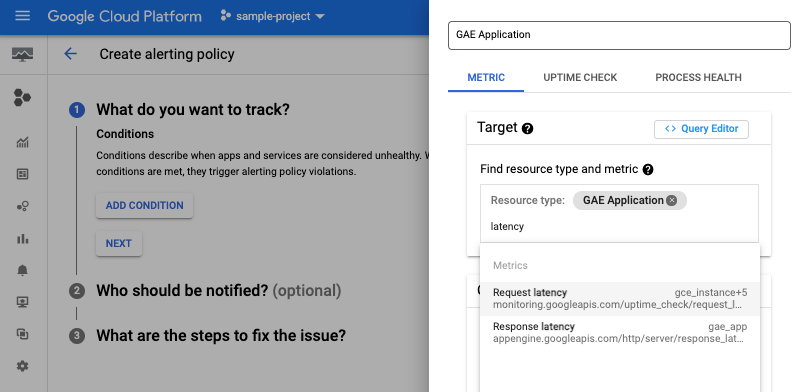
Vous pouvez également sélectionner l'ID de module s'il est approprié et ajouter un seuil et un canal de notification. Consultez la section Gérer les canaux de notification pour obtenir des instructions.
Une fois la règle créée, elle apparaît dans une liste sur la page "Alertes". Cliquez sur la stratégie créée pour afficher les détails, comme illustré dans l'image suivante :
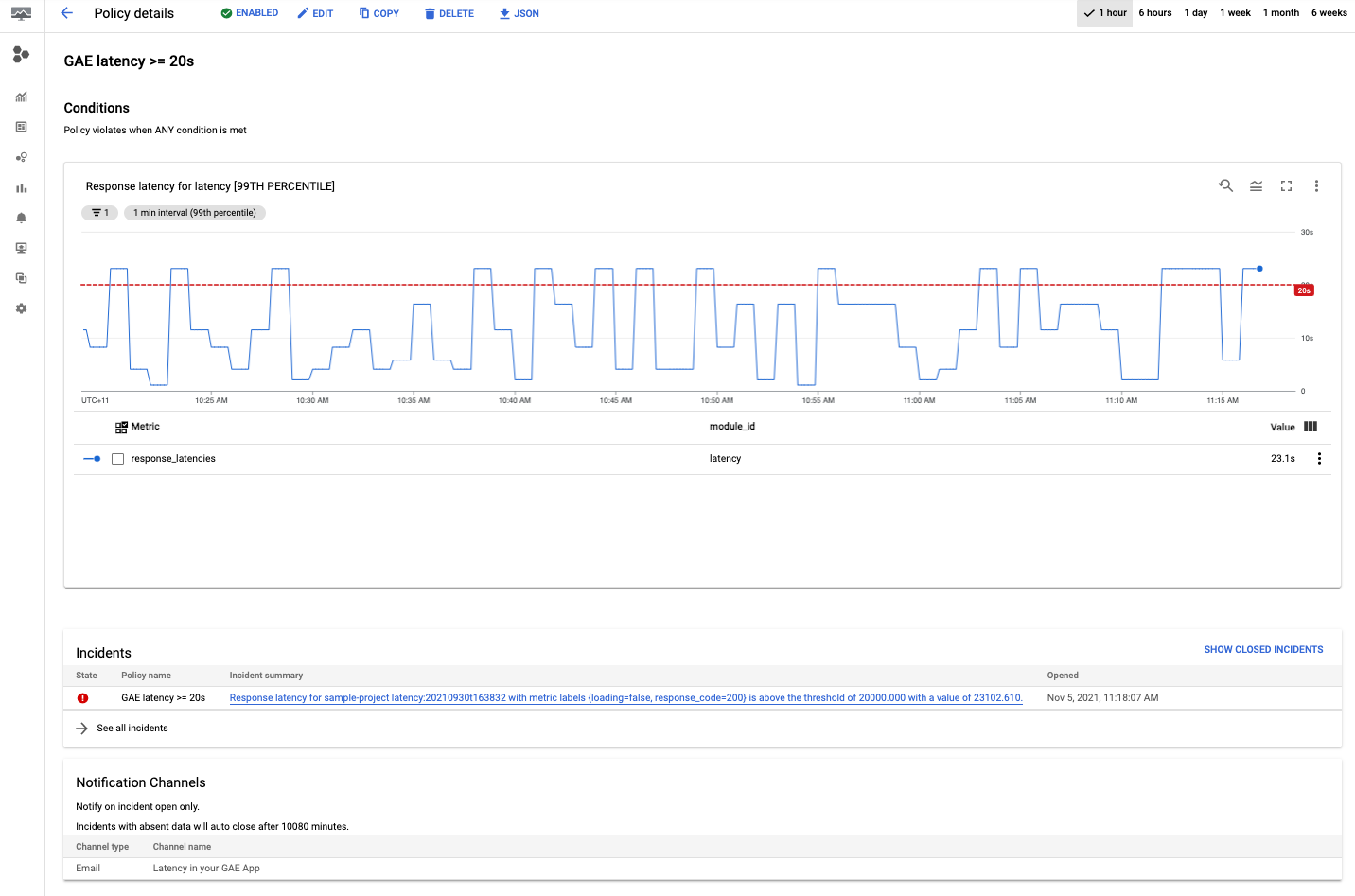
Félicitations, vous venez de créer votre première règle de latence App Engine ! Une fois les règles créées, l'application envoie une alerte au canal sélectionné si elle détecte un incident.
Déboguer la latence
Vérifier le tableau de bord de latence d'App Engine
En général, pour afficher la latence des applications App Engine, accédez à App Engine > Tableau de bord, puis sélectionnez le graphique Latence.
Accéder au tableau de bord App Engine
Dans le graphique de latence, vous pouvez explorer les données en filtrant les graphiques par service, version et intervalle.
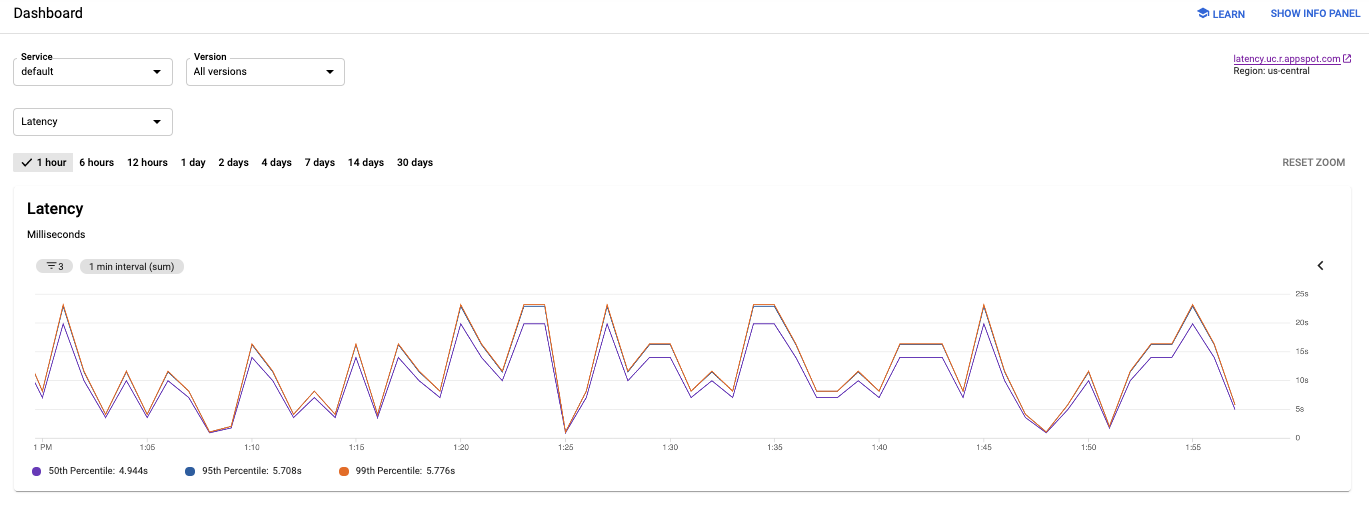
Dans l'image précédente, notez que la latence des applications varie de quelques millisecondes à près de 25 secondes.
Comprendre la latence des applications
Pour connaître la durée d'une requête particulière, consultez les pages suivantes :
- Cloud Logging, pour afficher les journaux de requêtes et les journaux d'application.
- Cloud Trace pour suivre la propagation des requêtes.
Cloud Logging
Dans Cloud Logging, vous pouvez trouver deux catégories de journaux : les journaux de requêtes et les journaux d'application. Les journaux de requêtes sont automatiquement écrits par App Engine pour chaque requête adressée à votre application. Ils contiennent la méthode HTTP, le code de réponse, etc. Les journaux d'application sont les journaux que vous écrivez pour votre application.
Pour afficher les journaux de requêtes ou les journaux d'application, consultez la page Afficher les journaux.
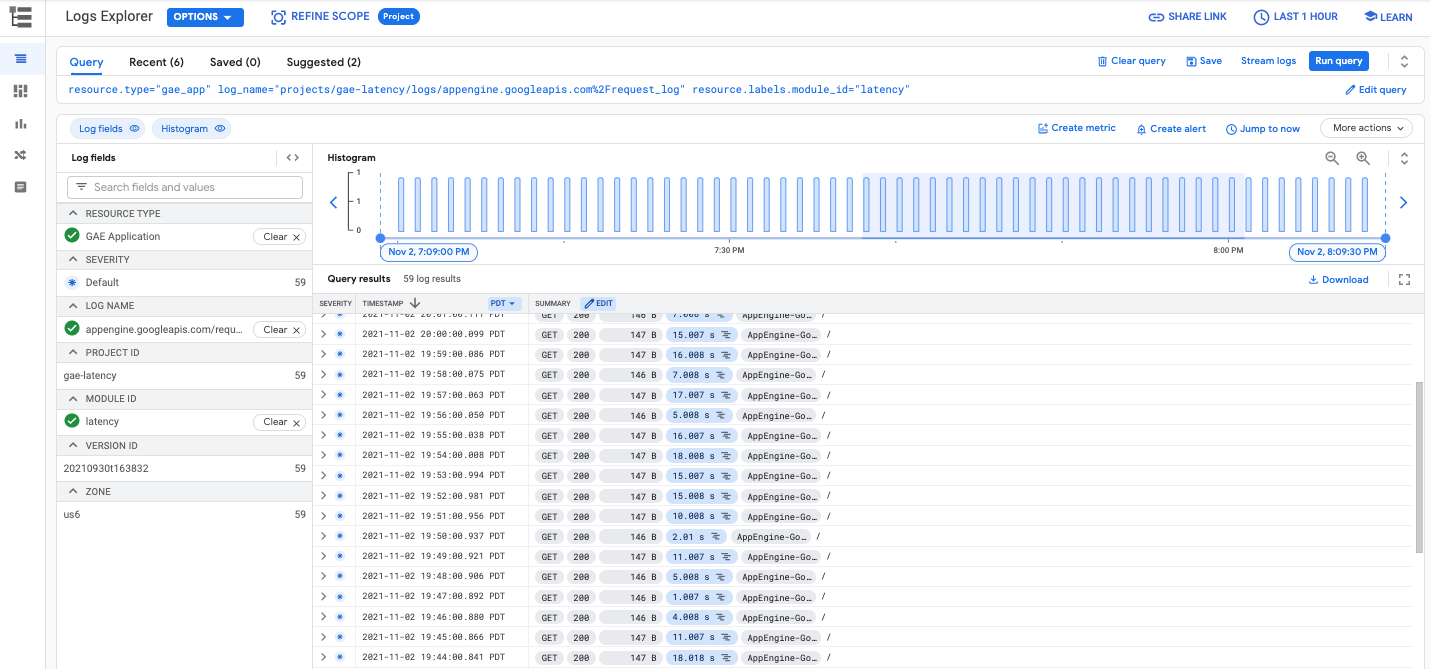
Cloud Trace
Cloud Trace est utile pour comprendre comment les requêtes se propagent dans votre application. Consultez des informations détaillées sur la latence d'une seule requête, ou affichez la latence totale de votre application.
To view trace details in Cloud Trace, you can follow Find and explore traces. Dans la liste de traces, comme illustré dans l'image suivante, vous pouvez utiliser les filtres pour filtrer en fonction de votre service et de votre version App Engine.


